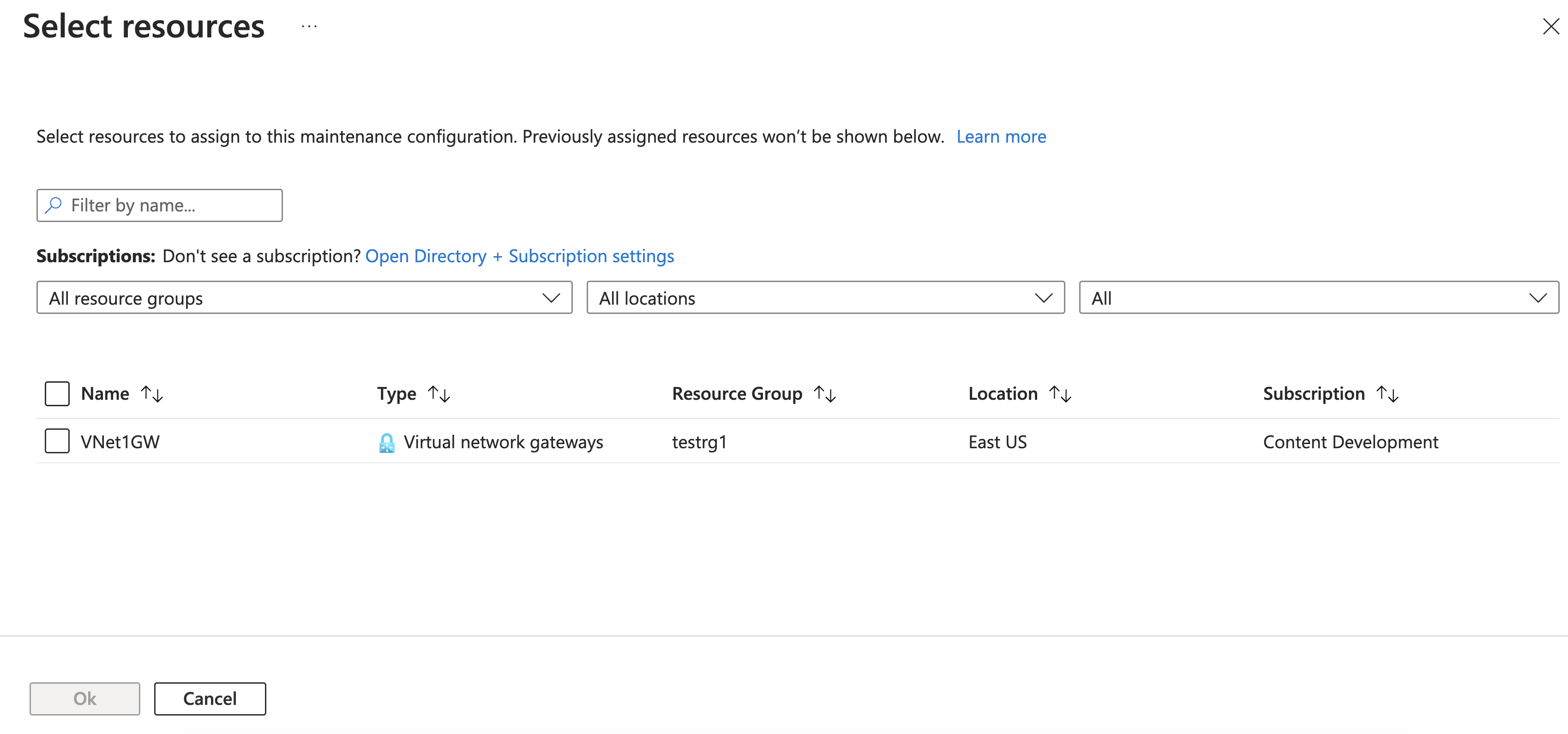VPN Gateway için müşteri tarafından denetlenen ağ geçidi bakımını yapılandırma (Önizleme)
Bu makale, VPN Gateway sanal ağ geçitleriniz için müşteri tarafından denetlenen bakım pencerelerini yapılandırmanıza yardımcı olur. Azure portalını veya PowerShell'i kullanarak ağ geçitleriniz için müşteri denetiminde bakım zamanlamayı öğrenin.
Ağ geçitleri işlevselliği, güvenilirliği, performansı ve güvenliği geliştirmeyi amaçlayan düzenli güncelleştirmelerden geçer. Bu güncelleştirmeler yazılım bileşenlerine düzeltme eki uygulama, ağ bileşenlerini yükseltme ve donanımın yetkisini alma gibi çok çeşitli etkinlikleri kapsar.
Çoğu durumda bu güncelleştirmeler, müşteri operasyonları üzerindeki etkilerini en aza indirmek için dikkatli şekilde planlanır. Ağ geçidi bölgesindeki iş dışı saatlerde Azure zamanlama güncelleştirmeleri ve sağlam mimariye sahip müşteriler gibi faktörler, güncelleştirmelerin çoğunun normal iş etkinliklerini kesintiye uğratmamasını sağlamaya yardımcı olur. Ancak müşterilerin bu güncelleştirmelerden etkilendiği örnekler olabilir. Operasyonlar üzerindeki olası etkileri azaltmak için iş saatleri dışındaki saatlere denk gelen bakım pencerelerini yapılandırabilirsiniz. Bu, kesintileri önlemenize ve ağ geçidi operasyonlarını sorunsuz şekilde sürdürmenize olanak tanır.
Müşteri tarafından denetlenen bakımla ilgili sınırlamalar ve sık sorulan sorular hakkında daha fazla bilgi için bkz . VPN Gateway SSS.
Not
Müşteri tarafından denetlenen ağ geçidi bakımı (Önizleme) şu anda tüm bölgelere dağıtılıyor.
Azure portalı adımları
Bakım yapılandırması oluşturmak için aşağıdaki adımları kullanın.
Azure portalda Bakım Yapılandırmaları araması yapın.
Bakım Yapılandırmaları sayfasında + Oluştur'u seçin ve bakım yapılandırma oluşturma sayfasını açın.
Temel Bilgiler sayfasında ilgili değerleri girin.
- Abonelik: Aboneliğiniz.
- Kaynak Grubu: Kaynaklarınızın bulunduğu kaynak grubu.
- Yapılandırma adı: Bu bakım yapılandırmasını tanımlayabileceğiniz kolay bir ad kullanın.
- Bölge: Bölgenin ağ geçidi kaynaklarınız ile aynı bölge olması gerekir.
- Bakım kapsamı: Açılan listeden Ağ geçitleri'ni seçin.
Bakım zamanlamasını tanımlamak için Zamanlama ekle'ye tıklayın. Bakım penceresinin en az 5 Saat olması gerekir.
Zamanlamayı belirttikten sonra Kaydet'e tıklayın.
Daha sonra kaynakları seçin. Kaynaklar sayfasında + Kaynak ekle'ye tıklayın. Yapılandırmayı oluştururken bakım yapılandırmasına kaynaklar ekleyebilir veya kaynakları bakım yapılandırması oluşturulduktan sonra ekleyebilirsiniz. Bu alıştırma için, bir bakım yapılandırması oluştururken kaynakları da ekleyeceğiz.
Kaynakları seçin sayfasında kaynaklarınızı görmeniz gerekir. Bunu yapmazsanız geri dönün ve doğru bölge ve bakım kapsamını seçtiğinizden emin olun. Bu bakım yapılandırmasına eklemek istediğiniz kaynakları seçin ve tamam'a tıklayın.
Tür değerleri şunlardır:
- VPN Ağ Geçitleri: Sanal WAN siteler arası VPN ağ geçitleri
- ExpressRoute Ağ Geçitleri: Sanal WAN ExpressRoute ağ geçitleri
- Sanal ağ geçitleri VPN ve ExpressRoute Sanal ağ geçitleri
Doğrulamak için Gözden Geçir + Oluştur'a tıklayın. Doğrulama tamamlandıktan sonra Oluştur'a tıklayın.
Örnek:
Kaynakları görüntüleme
Bakım yapılandırmasının ilişkili kaynaklarını görüntülemek için aşağıdaki adımları kullanın.
- Portalda Bakım Yapılandırmaları sayfasına gidin.
- Oluşturduğunuz bakım yapılandırmasına tıklayın.
- Sol bölmede Kaynaklar'ı tıklayarak Kaynaklar sayfasını açın ve bu bakım yapılandırmasıyla ilişkili kaynakları görüntüleyin.
Kaynak ekleme
Bakım yapılandırmasına kaynak ekleyebilirsiniz.
- Portalda Bakım Yapılandırmaları sayfasına gidin.
- Oluşturduğunuz bakım yapılandırmasına tıklayın.
- Sol bölmede Kaynaklar'ı tıklayarak Kaynaklar sayfasını açın ve bu bakım yapılandırmasıyla ilişkili kaynakları görüntüleyin.
- Kaynak sayfasında+ Ekle'ye tıklayarak kaynak ekleyin.
Kaynak kaldırma
İlişkili kaynakları bir bakım yapılandırmasından kaldırabilirsiniz.
- Portalda Bakım Yapılandırmaları sayfasına gidin.
- Oluşturduğunuz bakım yapılandırmasına tıklayın.
- Sol bölmede Kaynaklar'ı tıklayarak Kaynaklar sayfasını açın ve bu bakım yapılandırmasıyla ilişkili kaynakları görüntüleyin.
- Kaynak sayfasında kaldırmak istediğiniz kaynağı seçin ve ardından X Kaldır'a tıklayın.
- Kaynakları kaldır mesajında Evet'e tıklayın.
Azure PowerShell adımları
Kaynaklara ilke atamak için aşağıdaki adımları kullanın. PowerShell'i kullanmaya yeni başladıysanız bkz . Azure PowerShell'i kullanmaya başlama.
Abonelik bağlamını ayarlayın.
set-AzContext -Subscription 'Subscription Name’Azure Kaynak Sağlayıcısı'nı kaydedin.
Register-AzResourceProvider -ProviderNamespace Microsoft.MaintenanceNew-AzMaintenanceConfiguration cmdlet'ini kullanarak bakım yapılandırması oluşturun.
- -Duration en az 5 saatlik bir süre olmalıdır.
- -RecurEvery gün başınadır.
- Saat Dilimi seçenekleri için bkz . Saat Dilimleri.
New-AzMaintenanceConfiguration -ResourceGroupName <rgName> -Name <configurationName> -Location <arm location of resource> -MaintenanceScope Resource -ExtensionProperty @{"maintenanceSubScope"="NetworkGatewayMaintenance"} -StartDateTime "<date in YYYY-MM-DD HH:mm format>" -TimeZone "<Selected Time Zone>" -Duration "<Duration in HH:mm format>" -Visibility "Custom" -RecurEvery DayBakım yapılandırmasını adlı
$configbir değişken olarak kaydedin.$config = Get-AzMaintenanceConfiguration -ResourceGroupName <rgName> -Name <configurationName>Hizmet kaynağını adlı
$serviceResourcebir değişken olarak kaydedin.
New-AzConfigurationAssignment cmdlet'ini kullanarak bakım yapılandırma atamasını oluşturun. Bakım politikası 24 saat içinde kaynağa uygulanır.
New-AzConfigurationAssignment -ResourceGroupName <rgName> -ProviderName "Microsoft.Network" -ResourceType "<your resource's resource type per ARM. For example, virtualNetworkGateways>" -ResourceName "<your resource's name>" -ConfigurationAssignmentName "<assignment name>" -ResourceId $serviceResource.Id -MaintenanceConfigurationId $config.Id -Location "<arm location of resource>"
Yapılandırma atamasını kaldırmak için
Yapılandırma veya kaynak silinirse yapılandırma ataması otomatik olarak kaldırılır.
Bir yapılandırma atamasını bakım yapılandırmasından kaynağa el ile kaldırmak istiyorsanız Remove-AzConfigurationAssignment cmdlet'ini kullanın.
Sonraki adımlar
Daha fazla bilgi için bkz . VPN Gateway SSS.